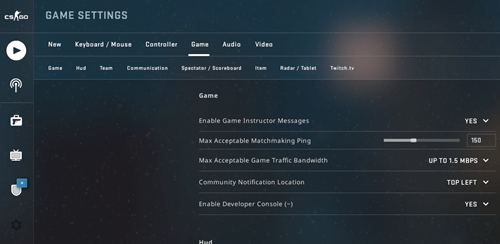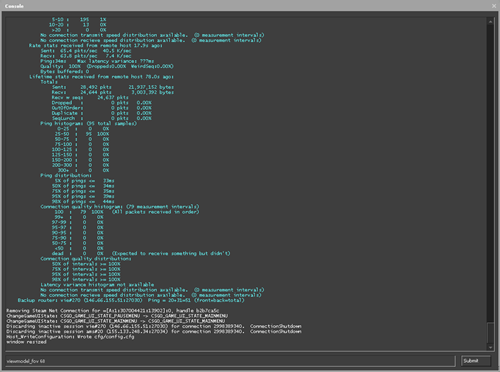CSGO เปิดตัวย้อนหลังไปเมื่อเดือนสิงหาคมปี 2012 ดูเหมือนว่าจะผ่านมาแล้วโดยเฉพาะอย่างยิ่งถ้าคุณเพิ่งเล่นเกมเมื่อเร็ว ๆ นี้ และถ้าคุณมีคุณอาจได้ตระหนักถึงบางสิ่งที่สำคัญมาก

คุณสามารถเปลี่ยน FOV (มุมมอง) ใน CSGO ได้ แตกต่างจากเกมอื่น ๆ ที่คุณสามารถเปลี่ยนการตั้งค่า FOV ในเกมได้อย่างอิสระการเปลี่ยน FOV ใน CSGO นั้นแตกต่างกัน ตัวเองเล่นเกมนี้มาหลายปีโดยไม่รู้ตัว
วิธีดูเพื่อนที่เพิ่มล่าสุดบนแอพ facebook
อ่านรายละเอียดเพิ่มเติมเกี่ยวกับการค้นพบในช่วงปลายที่น่าอับอายของฉัน
FOV คืออะไรและทำไมจึงมีความสำคัญ?
มุมมองเป็นสิ่งสำคัญอย่างยิ่งในวิดีโอเกมโดยเฉพาะอย่างยิ่งในเกมที่มีผู้เล่นหลายคนยิ่งไปกว่านั้นในเกมยิงมุมมองบุคคลที่หนึ่งเช่น CSGO ในเกมเช่นนี้คุณต้องมีข้อได้เปรียบที่คุณจะได้รับโดยเฉพาะอย่างยิ่งถ้าคุณสามารถมีข้อได้เปรียบนั้นได้ฟรี
โดยทั่วไป FOV จะขยายมุมมองของคุณเพิ่มระยะห่างระหว่างรุ่นเครื่องเล่นและหน้าจอของคุณ พูดง่ายๆก็คือยิ่ง FOV สูงเท่าไหร่คุณก็จะได้รับข้อมูลมากขึ้นโดยเพียงแค่มองไปที่หน้าจอของคุณ
หลายเกมให้คุณมี FOV ที่สูงขึ้นและมีการตั้งค่าในเกมที่ช่วยให้คุณสามารถปรับแต่งตัวเลือกที่สำคัญนี้ได้ น่าเสียดายที่ CSGO ไม่ได้นำเสนอสิ่งหรูหราเช่นนี้ ในเกมนี้คุณต้องกระโดดผ่านห่วงเพื่อเปลี่ยนการตั้งค่าที่สำคัญนี้ควบคู่ไปกับคุณสมบัติที่สำคัญอื่น ๆ อีกมากมาย
วิธีเปลี่ยน FOV ของคุณใน CSGO
การเปลี่ยน FOV ใน CSGO ไม่ใช่เรื่องยากเลย มันถูกมองข้ามไปเนื่องจากค่าเริ่มต้นสำหรับ FOV (ซึ่งคือ 60) ดูเหมือนจะดีพอ หากคุณเป็นเพียงผู้เล่นทั่วไปคุณไม่น่าจะค้นหาตัวเลือกนี้ด้วยซ้ำ
สำหรับชีวิตของฉันฉันไม่รู้ว่าทำไม Valve จึงตัดสินใจตั้งค่าเริ่มต้นสำหรับ FOV ใน CSGO ให้ต่ำกว่าค่าสูงสุด ใช่ 60 เป็นค่า FOV เริ่มต้นในเกมส่วนใหญ่ แต่ใครก็ตามที่คิดถูกก็ต้องการ FOV ที่สูงที่สุดเท่าที่จะเป็นไปได้ในทุกเกมรวมถึง CSGO ด้วย
ความแตกต่างกับคำแนะนำที่เรากำลังจะให้นั้นไม่ได้ใหญ่เกินไป แต่มักหมายถึงชีวิตหรือความตายโดยเฉพาะอย่างยิ่งในเกม FPS ที่เข้มข้นเช่นนี้ ทำตามขั้นตอนเพื่อเปลี่ยน CSGO FOV ของคุณ:
- เปิด Steam และเปิด CSGO
- คลิกที่ไอคอนการตั้งค่า (รูปเฟือง) ทางด้านซ้ายของหน้าจอ
- ไปที่การตั้งค่าเกม (แท็บเกม)
- คลิกเมนูแบบเลื่อนลงข้าง Enable Developer Console (`) แล้วเลือก Yes
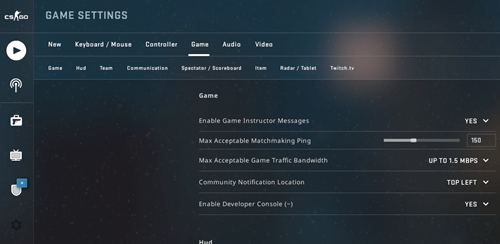
- หากคุณเปิดใช้งานคอนโซลในเกมอยู่แล้วมีเพียงสิ่งเดียวที่ต้องทำ พิมพ์สิ่งต่อไปนี้ลงในคอนโซล: (กดปุ่มด้านล่าง ESC บนแป้นพิมพ์ของคุณซึ่งมีลักษณะเช่นนี้ `หรือนี่ ~) viewmodel_fov 68 แล้วกด Enter
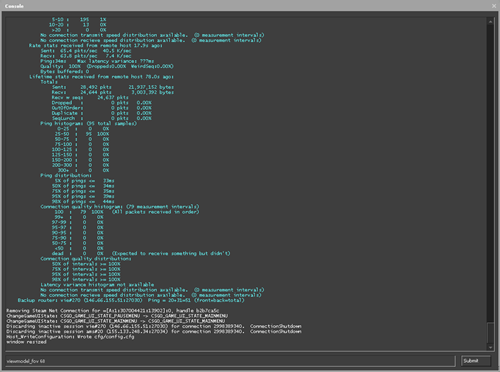
ผลลัพธ์
หลังจากที่คุณทำเสร็จแล้วให้กระโดดขึ้นไปบนเซิร์ฟเวอร์ นอกจากนี้คุณยังสามารถทำสิ่งนี้ได้ในขณะที่อยู่ในเกมดังนั้นคุณควรดูความแตกต่างระหว่าง 60 และ 68 FOV ซึ่งเป็นค่าสูงสุดใน CSGO น่าเสียดายที่มูลค่าไม่ได้สูงไปกว่านั้น แต่อย่างไรก็ตามคุณจะสังเกตเห็นความแตกต่าง
นี่คือภาพหน้าจอบางส่วนสำหรับการเปรียบเทียบ ภาพนี้ถ่ายโดยใช้ค่า FOV เริ่มต้น (60)

นี่คือภาพของโมเดลมุมมอง 68 FOV ความแตกต่างนั้นชัดเจนกว่าคุณไม่คิดเหรอ?

หากคุณเคยรู้สึกหงุดหงิดเพราะศัตรูเห็นคุณก่อนที่คุณจะเห็นพวกเขาอย่างน้อยตอนนี้คุณก็รู้แล้วว่าอาจเป็นเพราะพวกเขามี FOV ที่สูงกว่าหรือดีกว่าที่คุณทำ
เคล็ดลับเพิ่มเติมสำหรับ CSGO
คุณและฉันทั้งคู่จะเห็นการปรับปรุงในแบบฟอร์ม CSGO ของเราอย่างแน่นอนหลังจากเพิ่ม FOV แม้ว่านี่จะเป็นการเปลี่ยนแปลงที่ดีในทางที่ดีขึ้น แต่ก็ยังมีสิ่งอื่น ๆ ที่คุณควรคำนึงถึงเมื่อเล่น
เมื่อมองมุมหนึ่งหรือจับมุมหนึ่งพยายามอยู่ห่างจากมุมเดียวกันให้มากที่สุดเท่าที่จะทำได้หากเป็นไปได้ อย่ายืนชิดกำแพงหรือประตู แต่ควรเว้นระยะห่างที่เหมาะสม เมื่อคุณเข้าใกล้มุมมากขึ้นศัตรูก็มีแนวโน้มที่จะเห็นคุณเป็นคนแรก
หากคุณรักษาระยะห่างคุณยังสามารถถอยและเคลื่อนตัวไปด้านหลังที่กำบังได้เร็วกว่าคู่ต่อสู้ของคุณ บางครั้งอาจหมายถึงความแตกต่างระหว่างชีวิตและความตาย (ใน CSGO)
สุดท้ายนี้เราขอแนะนำให้เล่นบนจอภาพ 144 หรือ 240 Hz หากคุณมีพีซีที่รองรับ สิ่งนี้เมื่อรวมกับ ping ที่ต่ำจะทำให้คุณมีแรงที่จะต้องคำนึงถึงในเกม fps ใด ๆ โดยเฉพาะ CSGO
มีข้อได้เปรียบเสมอ
CSGO เป็นเกมที่ใช้ทักษะและรวดเร็วอย่างไม่น่าเชื่อซึ่งทุกอย่างมีความสำคัญแม้กระทั่งรายละเอียดที่เล็กที่สุด หากคุณต้องการที่จะประสบความสำเร็จในเกมใดก็ตามให้พยายามชิงไหวชิงพริบกับคู่ต่อสู้ของคุณและทำให้พวกเขาเสียเปรียบ
วิธีนี้จะช่วยให้คุณชนะได้ง่ายขึ้นแทนที่จะพยายามถ่ายภาพที่น่าทึ่งและใช้เพียงปฏิกิริยาตอบสนองของคุณ มุมมองสำคัญที่สุดในเกมยิง หากคุณต้องการเล่นแบบแข่งขันและปรับปรุงในเกมเราขอแนะนำให้เพิ่มความเร็วสูงสุด
แสดงความคิดเห็นและคำถามของคุณเกี่ยวกับเรื่องนี้ในส่วนด้านล่าง
วิธีทำให้คะแนน snapchat ของคุณเร็วขึ้น